win7系統修改UC浏覽器皮膚的方法。UC浏覽器分為電腦版和手機版,UC浏覽器電腦版是基於Chrome內核的浏覽器,現在很多win7系統用戶安裝使用UC浏覽器中,UC浏覽器功能強大,為了不同用戶需求,為用戶提供了很多種類的皮膚,一款貼心的設計,大家可根據個人喜好選擇不一樣的皮膚。那麼win7系統怎麼修改UC浏覽器皮膚?接下來大家一起看看win7系統修改UC浏覽器皮膚的方法。
具體方法如下:
1、在電腦桌面“UC浏覽器”程序圖標上雙擊鼠標左鍵,將其打開運行;
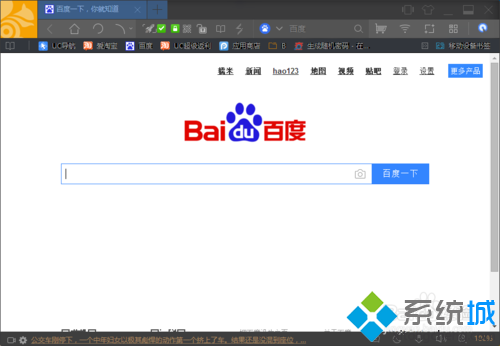
2、在打開的浏覽器界面,點擊右上角的“皮膚”圖標按鈕選項;
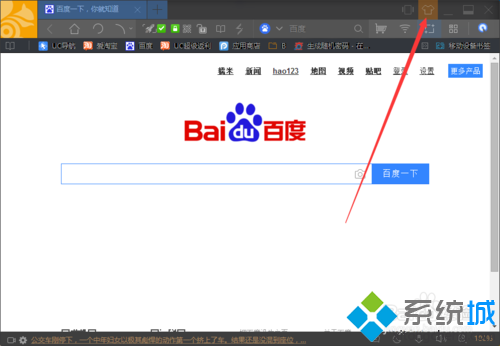
3、點擊“皮膚”圖標後,這個時候會彈出“UC皮膚”窗口;
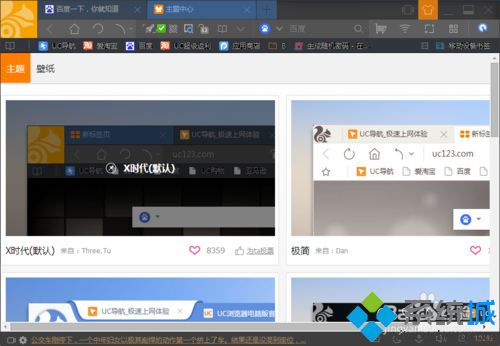
4、在“UC皮膚”窗口中,選擇“壁紙”選項卡點擊它;
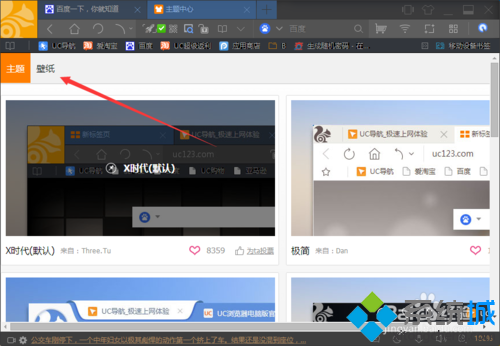
5、在壁紙選項卡,我們可以看到有很多的皮膚分類;
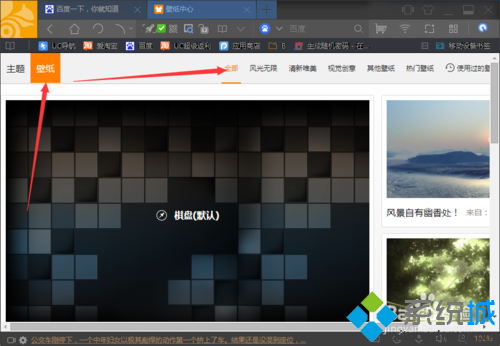
6、在分類中,選擇需要設置的皮膚並點擊“立即使用”;
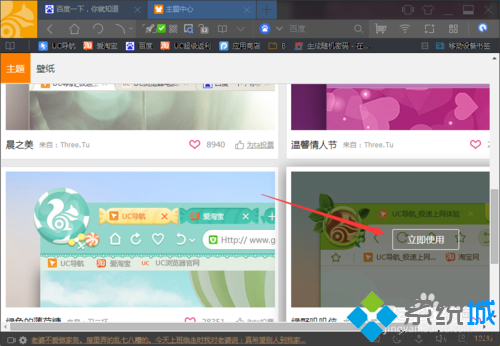
7、設置好之後,可以看到新皮膚後的效果。

上述教程內容就是win7系統修改UC浏覽器皮膚的方法,如果想讓自己win7系統UC浏覽器變得更加個性化,可嘗試上面方法。